Se aplica pentru: U18
Pentru instrunctiunile de mai jos se poate urmari si videoclipul Tenda U18 | Instalare și opțiuni în Windows 11 de pe canalul de YouTube Tenda Romania.
Instalarea adaptorului Wi-Fi 6 cu conectare la calculator prin port USB 3.0 este destul de facila si rapida.
1. Introduceti adaptorul intr-un port USB 3.0 sau USB 2.0. Portul USB 3.0 este de 10x mai rapid ca un port USB 2.0 si acest lucru va influenta rata de transfer si performanta adaptorului si implicit a conexiunii la retea si la internet. In general, portul USB 3.0 are culoare albastra sau este marcat cu USB 3.0.
2. Cu Windows-ul in prealabil deschis asteptati 30-90 secunde apoi accesati Acest PC (My Computer) si accesati driveul Tenda, apoi folderul Windows si rulati executabilul setup.exe. Daca este activata optiunea de autoplay (redare automata) in Windows, pentru dispozitivele amovile USB, atunci utilitarul setup.exe va rula automat. Vedeti notificarea de langa ceas, dreapta jos.
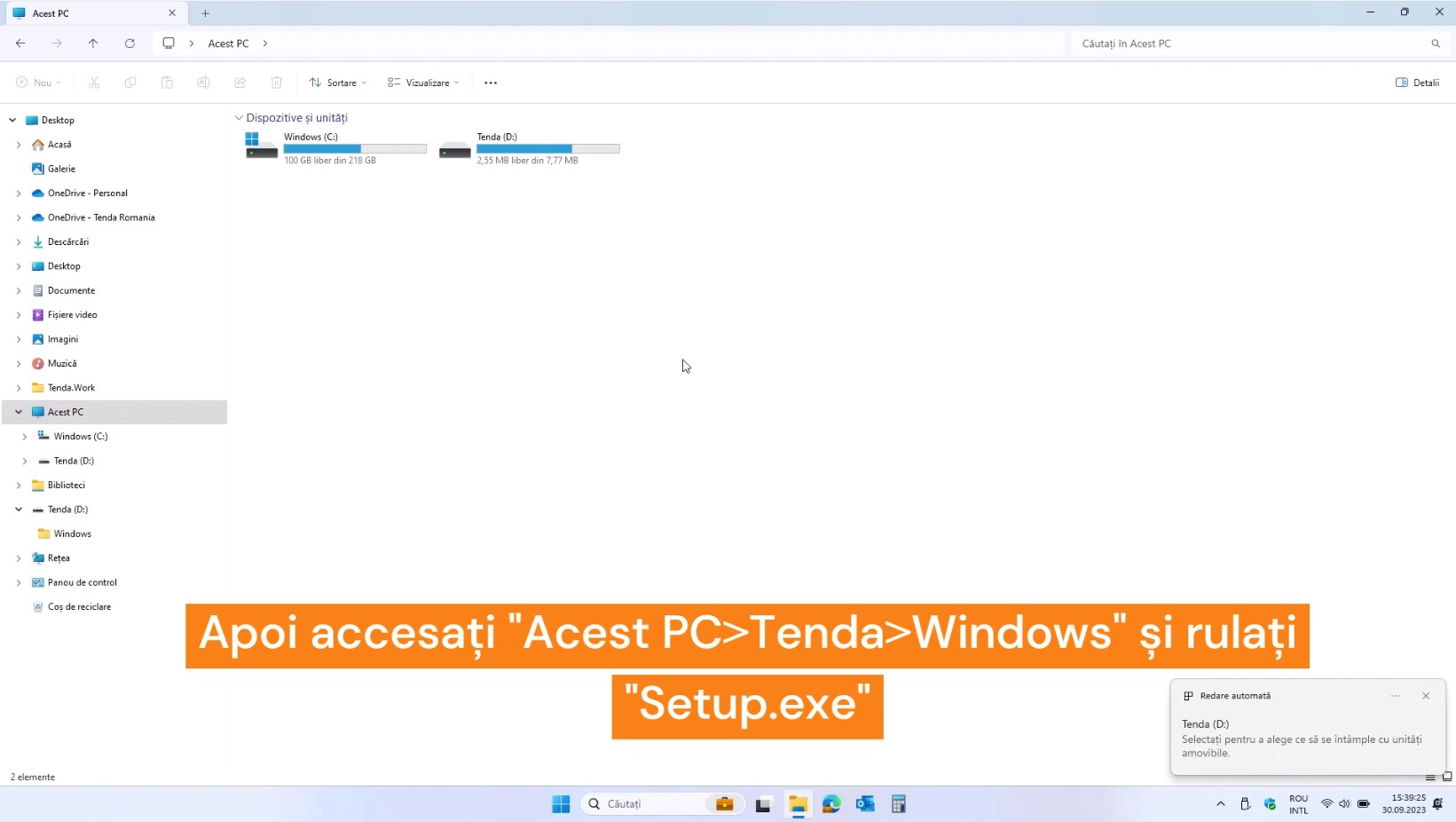
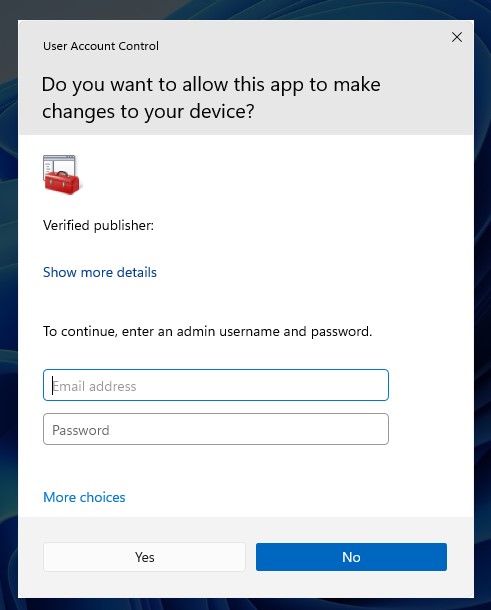
4. Apoi asteptati instalarea driverului pentru adaptorul U18. Gata!
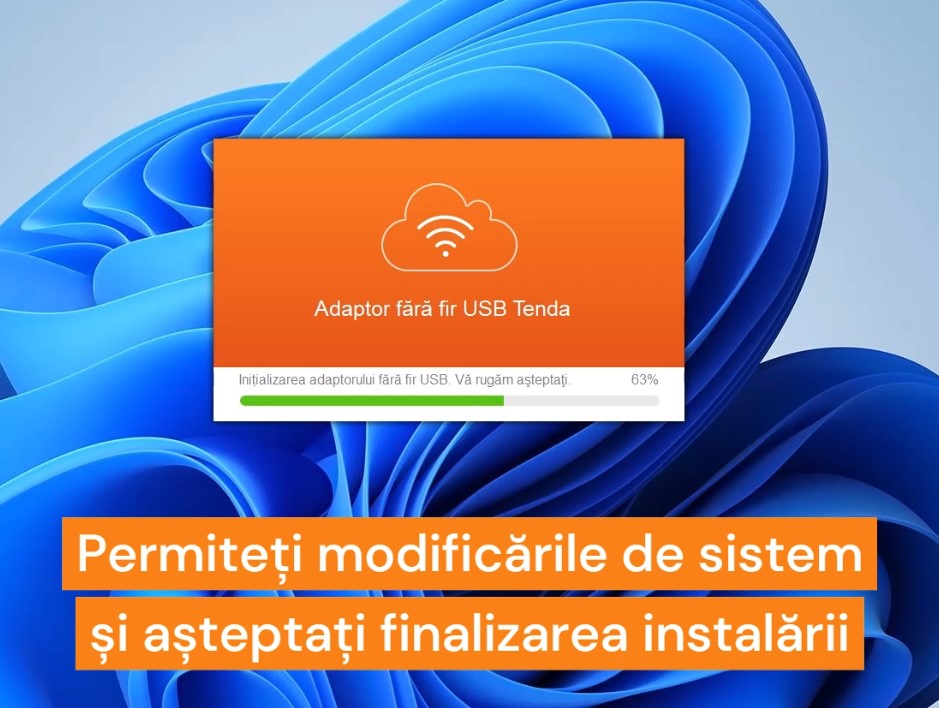
Conectarea la o retea Wi-Fi
Acum va puteti conecta la o retea Wi-Fi cu noul adaptor. Clic pe iconita de retea de langa ceas, coltul jos dreapta al ecranului. Aceasta iconita poate fi reprezentata prin semnul clasic Wi-Fi sau de un glob pamantesc. Apoi, in noul panou deschis, clic pe sageata din dreptul iconitei de Wi-Fi.
Daca mai aveti deja un adaptor Wi-Fi in calculator atunci retele detectate de noul adaptor U18 or fi afisate sub meniul de sus Wi-Fi 2 din panou. Asadar clic pe Wi-Fi 2 pentru a vedea retele detectate de U18. Clic pe reteaua dorita si introduceti parola. Asta-i tot!

Setari avansate specifice U18
Pentru a vedea anumite setari ce tin de reteaua Wi-Fi la care v-ati conectat atunci puteti apasa butonul i din dreptul retelei Wi-Fi, ca in poza de mai jos.

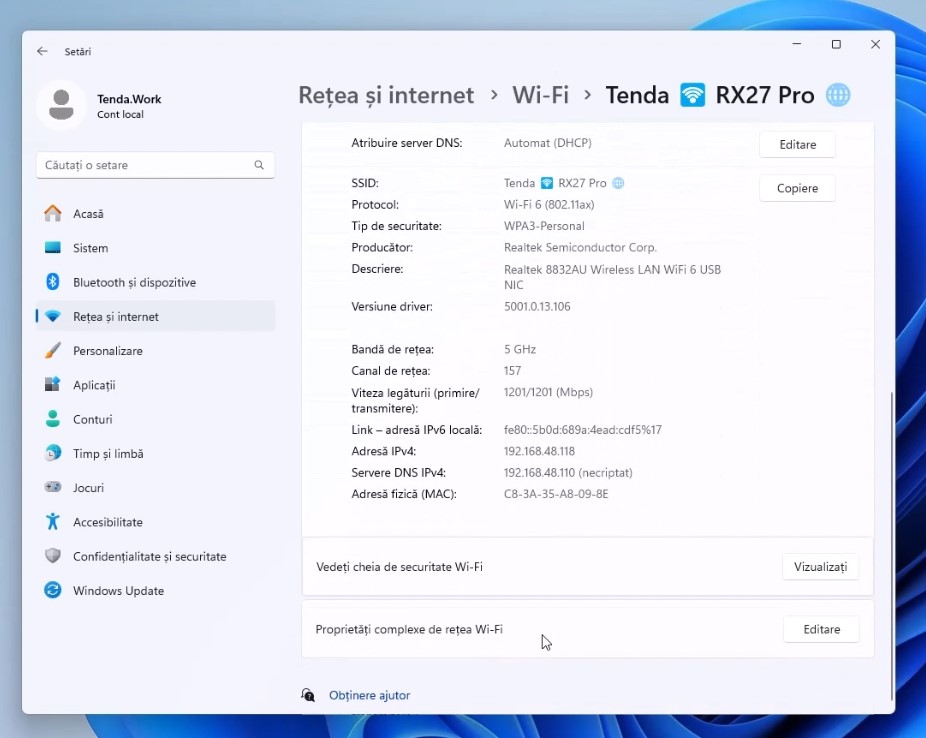
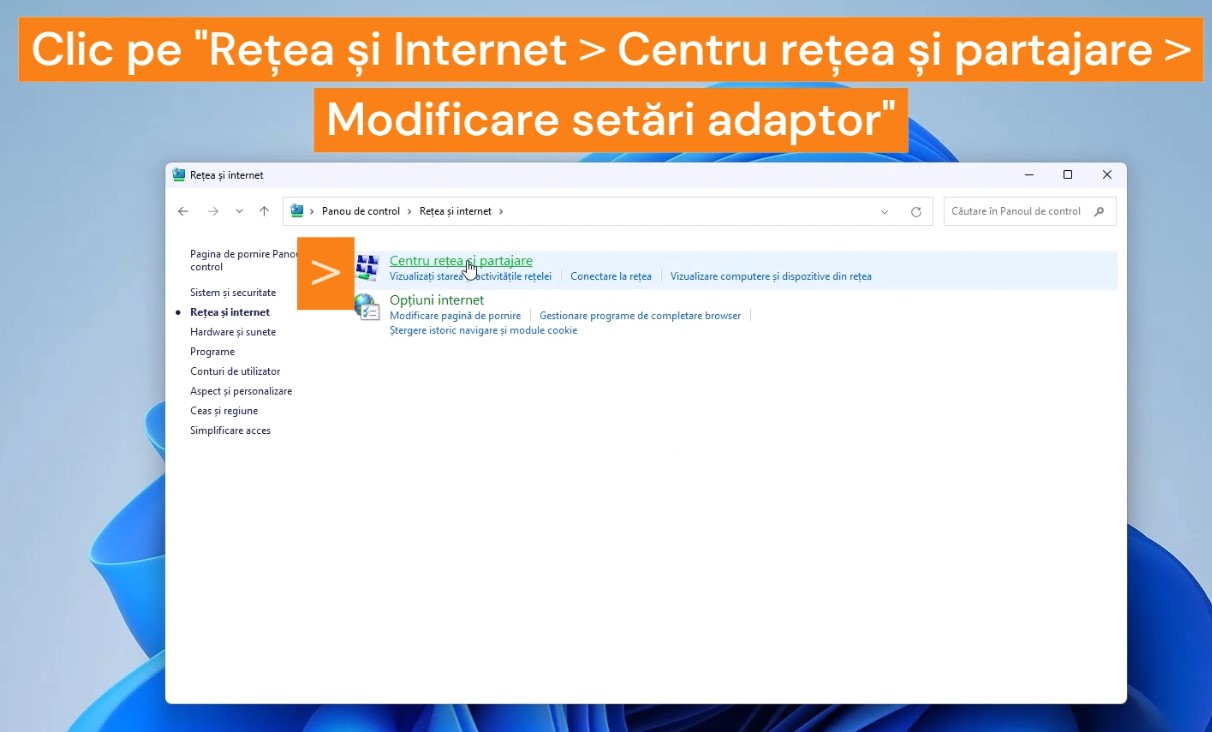
Apoi clic pe Modificare setari adaptor.
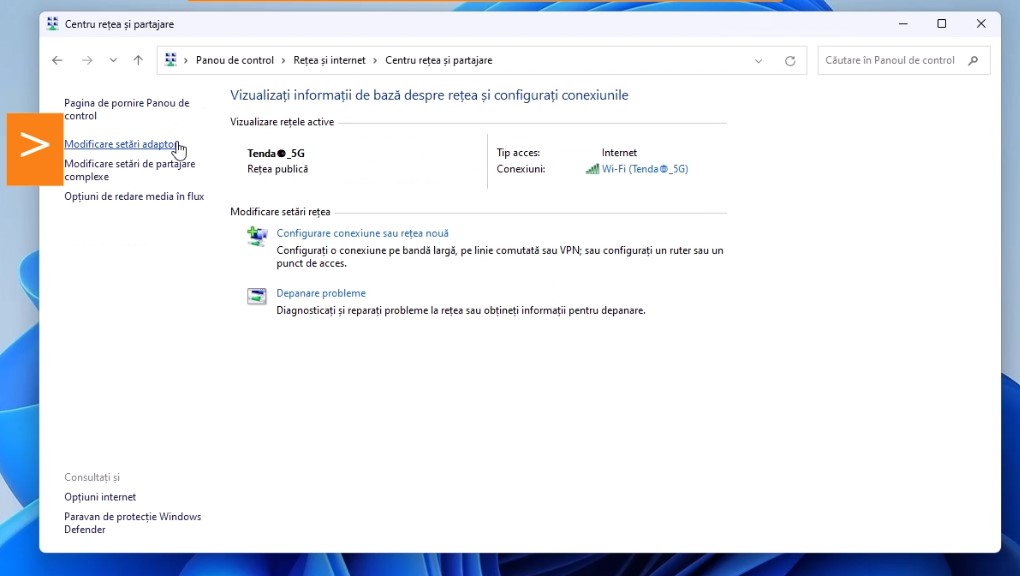
Apoi selectati noul adaptor, care in cazul in care mai aveti un adaptor/placa Wi-Fi, atunci U18 va fi denumit Wi-Fi 2. Apoi clic dreapta si Proprietati.
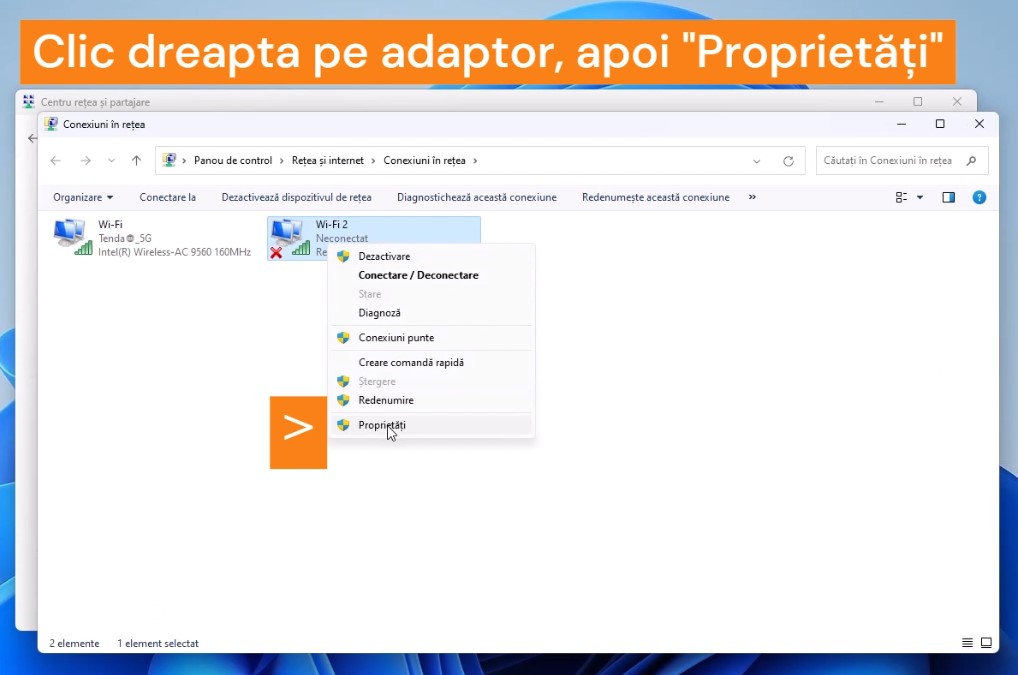
Apoi, in noul dialog, apasati butonul Configurare si clic pe tabul Complex. Aici o sa vedeti o lista cu diverse optiuni complexe ce pot fi modificate, insa doar in cazuri exceptionale sau la recomandarea departamentului Suport Tehnic Tenda Romania.
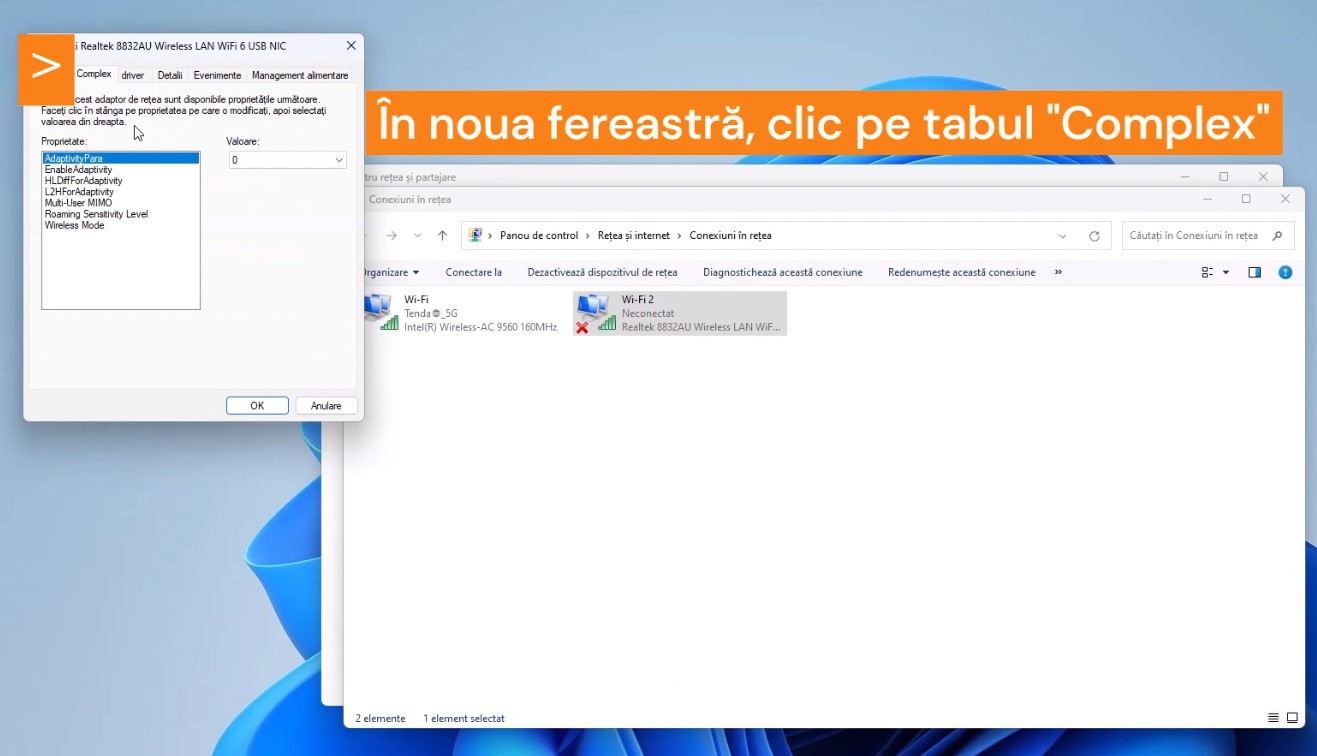
Suport tehnic gratuit
0040 730 280 109


